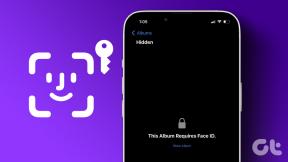Εμφάνιση εικονιδίων αντί για μικρογραφίες στην Εξερεύνηση των Windows
Miscellanea / / December 02, 2021

Στην πραγματικότητα, αυτά είναι υπέροχα χαρακτηριστικά που διαθέτει το GUI και σας βοηθάει αρκετά στις δραστηριότητες πλοήγησης και περιήγησης.
Ωστόσο, άνθρωποι που γνωρίζουν το δομή και οργάνωση φακέλων των αρχείων τους μπορεί να το βρουν περιττό. Ένα άλλο τέτοιο πράγμα είναι το προβολή μικρογραφίας αρχείων και φακέλων. Αν δεν έχετε κάτι για ζαχαρωτά ματιών, αυτό δεν είναι απαραίτητο χαρακτηριστικό.
Πράγματι, ο υπολογιστής σπαταλά ορισμένους κύκλους CPU για τη δημιουργία αυτών των όμορφων εικονιδίων και μειώνει την απόδοση του μηχανήματος σας. Αυτό πρέπει να το προσέξατε ανοίγοντας έναν βαρύ φάκελο. Ένα εξωτερικό σκληρός δίσκος είναι ένα καλό παράδειγμα αυτού. Επομένως, γιατί να μην μεταβείτε σε απλά και απλά εικονίδια.
Γρήγορη συμβουλή: Εάν σας αρέσουν οι μικρογραφίες και τις χάσατε (αντικαταστάθηκαν από γενικά εικονίδια) κατά λάθος, αυτό το άρθρο θα λειτουργούσε ως οδηγός για να τις επαναφέρετε. Ακολουθεί τα βήματα όπως αναφέρθηκε και κάνει το αντίστροφο
ελέγξτε/αποεπιλέξτε όπως έχουν αναφερθεί.Πριν προχωρήσουμε, ας ρίξουμε μια ματιά στις προβολές μικρογραφιών φακέλων και αρχείων (αριστερά της εικόνας) έναντι εικονικών προβολών (δεξιά της εικόνας).

Μέθοδος 1
Αυτή η μέθοδος εμφανίζει βήματα για την τροποποίηση των ιδιοτήτων του υπολογιστή προκειμένου να εφαρμοστούν τέτοιες ρυθμίσεις.
Βήμα 1: Κάντε δεξί κλικ Υπολογιστή (υπάρχουν πολλά μέρη για να το κάνετε αυτό) και κάντε κλικ για να το εκκινήσετε Ιδιότητες.

Βήμα 2: Προς το αριστερό τμήμα του παραθύρου που ανοίγει, θα βρείτε έναν σύνδεσμο για Προηγμένες ρυθμίσεις συστήματος. Κάντε κλικ σε αυτόν τον σύνδεσμο.

Βήμα 3: Ο διάλογος για Ιδιότητες συστήματος θα ανοίξει. Κρατήστε το highlight ανοιχτό Προχωρημένος καρτέλα και κάντε κλικ στο Ρυθμίσεις κουμπί κάτω Εκτέλεση Ενότητα.

Βήμα 4: Ένα νέο παράθυρο για Επιλογές απόδοσης θα εμφανιστεί. Επίλεξε το Εθιμο κουμπί επιλογής και μετά καταργήστε την επιλογή η ανάγνωση της επιλογής Εμφάνιση μικρογραφιών αντί για εικονίδια.

Αυτό είναι. Κάντε κλικ στο Ισχύουν και Εντάξει προτού εξαφανιστούν οι μικρογραφίες σας και γίνουν απλά και απλά εικονίδια.
Μέθοδος 2
Αυτή η μέθοδος εμφανίζει βήματα για την εφαρμογή ρυθμίσεων αλλάζοντας εκείνες των επιλογών φακέλου Explorer.
Βήμα 1: Ανοίξτε την Εξερεύνηση των Windows και κάντε κλικ στο Οργανώνω στη γραμμή εργαλείων του. Στη συνέχεια, επιλέξτε την επιλογή για Επιλογές φακέλου και αναζήτησης.

Βήμα 2: Ο διάλογος για Επιλογές φακέλου θα ανοίξει. Κρατήστε το highlight ανοιχτό Θέα καρτέλα και ελέγξτε την επιλογή ανάγνωσης Να εμφανίζονται πάντα εικονίδια, ποτέ μικρογραφίες τοποθετείται κάτω από Προχωρημένος Ρυθμίσεις.

συμπέρασμα
Όπως αναφέρθηκε ήδη, η αλλαγή των μικρογραφιών σε εικονίδια μπορεί να λειτουργήσει ως καλός ενισχυτής παραγωγικότητας για εσάς. Ωστόσο, αυτός δεν είναι ο μόνος λόγος που θα θέλατε να τα απενεργοποιήσετε. Μπορεί να έχετε το δικό σας. Για μένα, κρύβει τις λεπτομέρειες του αρχείου και του φακέλου ή τις προεπισκοπήσεις μικρογραφιών από συναδέλφους στο γραφείο μου που έχουν αυτήν την ενοχλητική συνήθεια να κρυφοκοιτάζουν στους υπολογιστές άλλων.
Ποιος είναι ο λόγος σας; Και ποια μέθοδο βρήκατε καλύτερη και πιο εύκολη στην προσέγγιση; Πείτε μας στην ενότητα σχολίων.